安装和使用教程
提示:2025-09-16新增封面上传,之前的版本需更新到最新版使用。
该客户端为EFV上传视频专用,可同时自动监听不同的本地文件夹视频,并将指定后缀的视频自动传到1到多个EFV系统。
如果你觉得上传客户端功能太少,不是很好用,那么推荐使用FTP多用户上传功能 ⇒ 传送门 或 服务器入库功能 ⇒ 传送门,支持分类、封面、截图、剧集、详情信息等更多入库功能。
安装客户端
目前只有Windows安装包,下载地址 ⇒ 传送门。
配置客户端
提示:目前仅支持一级文件夹,也就是最多检测到监控文件夹里面的一级文件夹里的视频。
先点击右上角添加EFV配置,一般你有多个EFV系统就可以添加多少个,不限制添加数。
添加的时候会自动进入到该配置页面,然后点击展开设置,进行相关设置,如图:
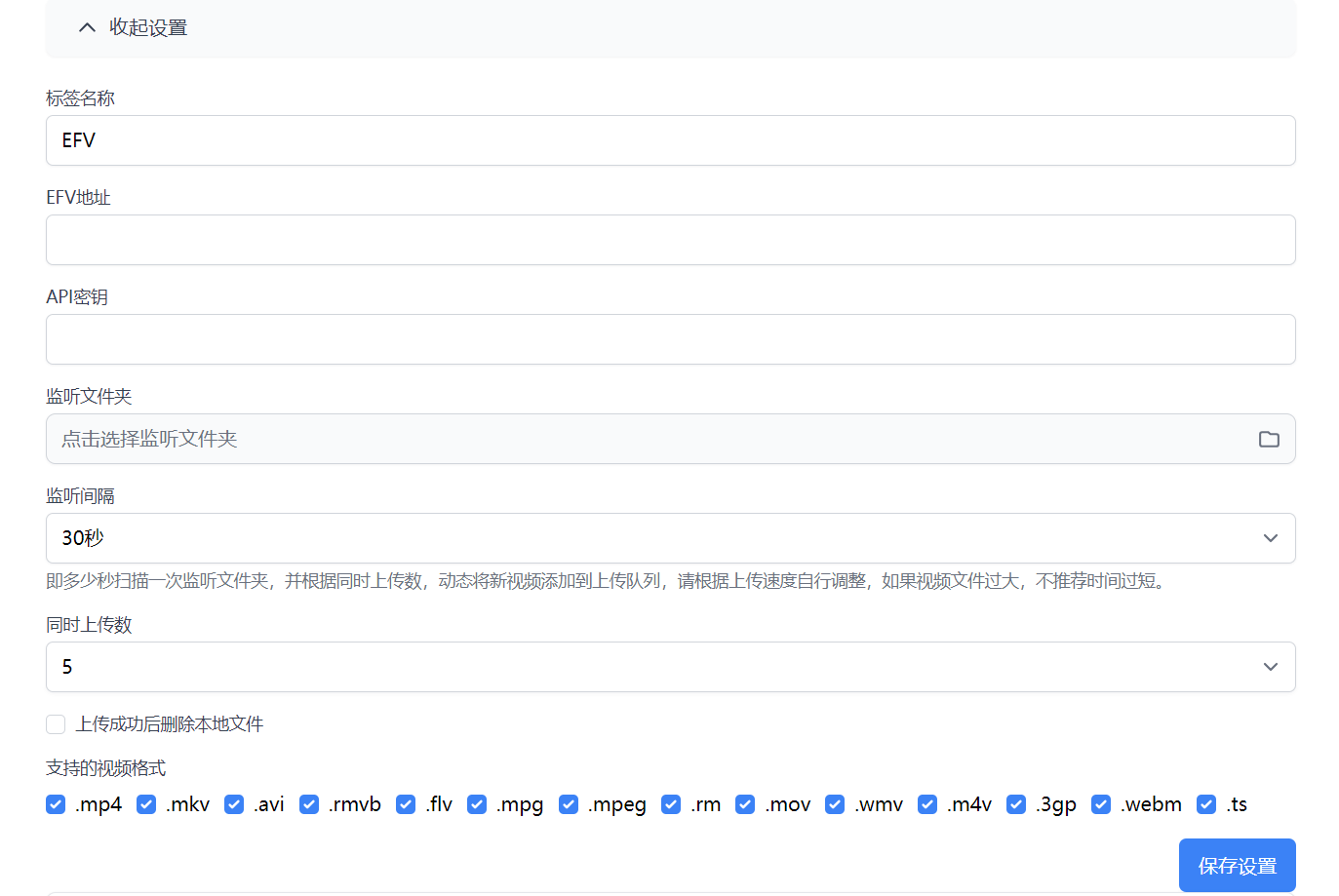
设置好EFV绑定域名(这里也可以填入ip:3000,即安装初始地址,且地址最后面不能带/)和API密匙,API密匙也就是转码设置最下方的APIKEY,记得打开API开关。
至于其它上传参数,如监听文件夹、监听时间、指定上传后缀、上传是否删除,自行根据需求进行设置,然后保存设置后,点击收起设置。
接下来再点击右上角开始/关闭监听上传即可触发自动上传,且视频管理和硬盘信息的数据会每1分钟更新一次,所以更新可能不是很及时,开启后的效果如图:
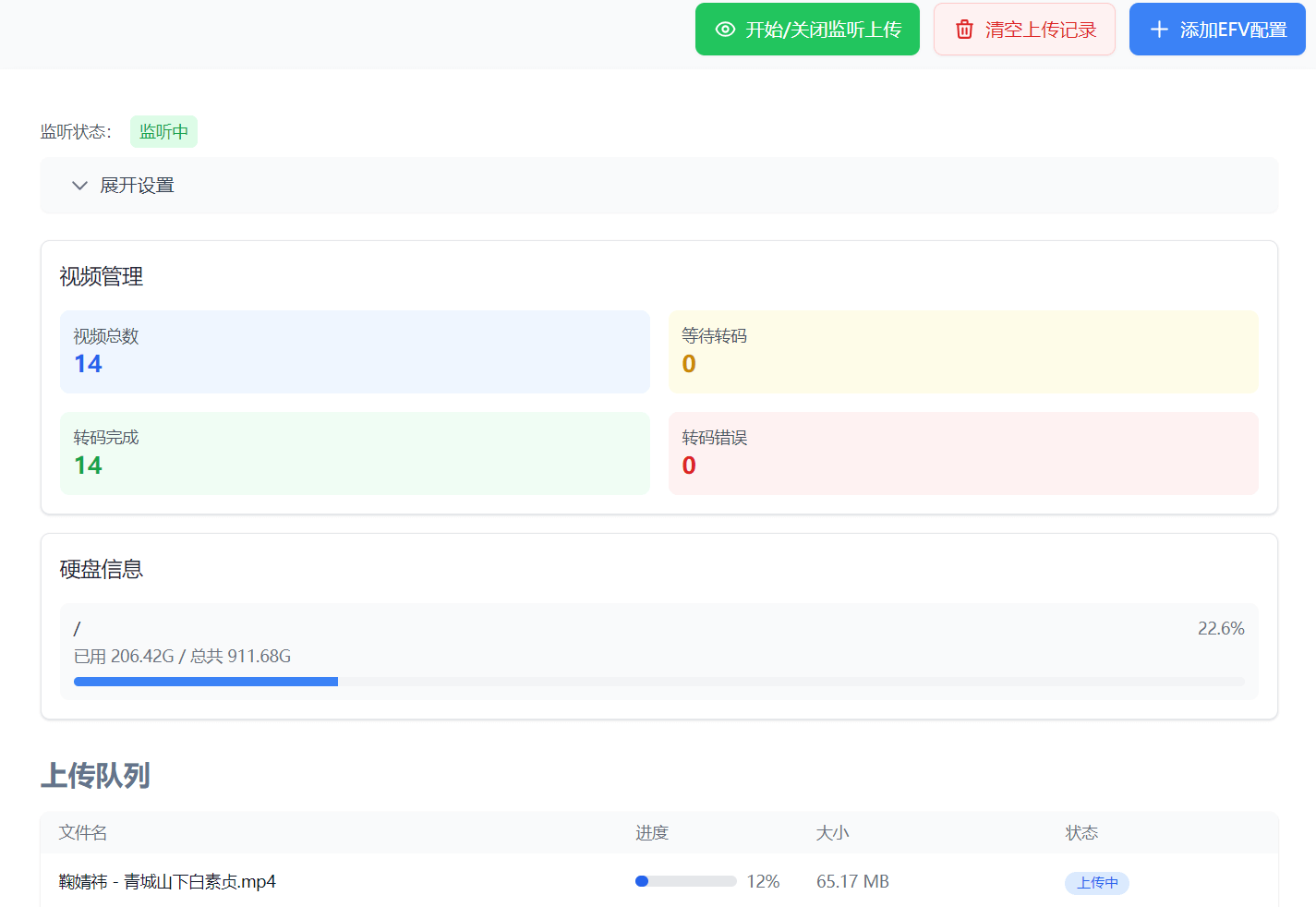
最后如果你添加多个EFV配置,那么请设置好标签名称,方便你更快的找到指定EFV配置,且每一个EFV配置都需要单独点击开始/关闭监听上传触发各自的上传监听。
上传自动分类
首先需要在监控文件夹,按格式新建分类文件夹,命名要求:categories分类名,如categories教育片,然后将视频存放到该文件夹即可,里面视频会自动上传并分类到教育片,且分类不存在会自动创建。
封面自动入库
提示:封面文件需同时和视频一起在监听文件夹才能入库。
需要将封面文件的名称修改成对应的视频名称,存放到同一文件夹,如:
#监听文件夹根目录
西游记.mp4
西游记.jpg
#监听文件夹里的分类文件夹
categories神话片/西游记.mp4
categories神话片/西游记.jpg
且后缀不用管,前面名称一样就行,且封面仅支持jpg、jpeg、png、webp。
上传自动命名
适用于单集名称均为集数命名的剧集,如01、02;首先需要在监控文件夹,按格式新建一个文件夹,命名要求:rename剧集名称,如rename西游记,然后将所有单集存放到该文件夹即可,里面视频会自动上传并加上剧集名称前缀,如01会命名成西游记 01,02会命名成西游记 02,方便视频管理区分。